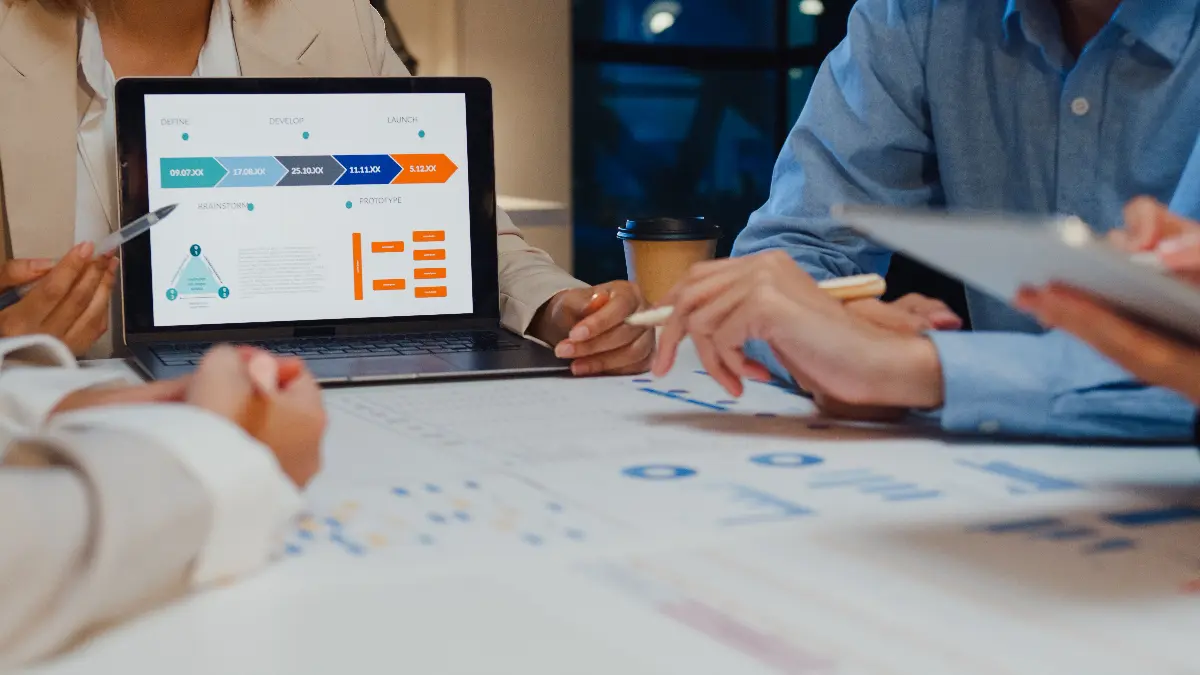当您构建ppt演示文稿时:自然,您希望演示文稿脱颖而出,并以您的设计思想吸引观众的注意力。为此,您将需要一个引人注目的演示文稿设计,以有趣,吸引人的方式显示您的内容。为了使您的演讲成为现实,我们需要戴上“设计师帽子”,因为出色的设计思想至关重要。
ppt的惊人设计思想不会浮出水面。因此,我们收集了这五种可靠的策略供您在PowerPoint中获得设计思想。让我们结束通用设计演示,开始制作真正流行的PowerPoint!
1.从预先存在的ppt模板进行构建,以获取您的设计思想!
如果您是新手,或者您是第一次使用Office 365 PowerPoint,并且您不是ppt设计人员,那么最好确保您查看预先存在的模板,毫无疑问,它们是最快,最简单的模板ppt中获取设计思想的方法。
这些模板并不是目前最具创新性的设计选项,它们可以作为出色的设计建议,可以自动打开设计者的创意范围并吸引设计灵感。没有人从ppt中的设计师开始:预先存在的模板可以帮助您获得成为完整的演示文稿设计师所需要的观点。

开始筛选PowerPoint模板之前,需要记住两种主要的模板类型:幻灯片版式和主幻灯片版式。幻灯片布局是PowerPoint仅用于一张幻灯片的模板的术语。整个演示文稿的模板称为主幻灯片布局。

浏览预设的ppt模板将自动向您显示在色彩方案,文本大小,文本位置,图像位置以及其他影响幻灯片总体设计的因素方面看起来不错的设计建议。
请记住,您不必将这些模板完全相同,也可以将它们用作设计思路或首次使用起点–您可以对其进行编辑以进行更自定义的设计。
在ppt中编辑独特设计想法的模板
您可以在“视图”选项卡下选择对现有Office PowerPoint模板进行的各种编辑,从而可以访问PowerPoint的全部编辑工具。要将元素添加到设计模板中,请首先选择“视图”,然后选择并单击下拉菜单中的“幻灯片母版”或功能区上的按钮。然后选择右侧的“主题”标签,然后选择要使用的模板。
在这里,您可以将各种设计元素添加到幻灯片中,包括图像,图表,表格,媒体等,请选择“插入占位符选项卡”。如果您使用的是主幻灯片布局,并且想要更改标题,页脚或背景,您可以通过取消选中“主版式”和“背景”下的指定框来实现。

虽然探索现有的PowerPoint模板是了解您要查找内容的一种好方法,但不要完全依赖它们。由于这些模板非常易于使用,因此人们已经使用了它们(而且,不仅如此,以前已经使用了无数次)。
因此,请注意以下事实:根据预先存在的模板构建的演示文稿可能看起来是派生的。相反,对自己说,您希望模板“向我展示设计思想”,并考虑如何使用它们进行自定义,而在所有其他演示文稿中看起来却不一样。
2.使用Office 365 PowerPoint Designer探索设计思路
ppt设计是一种非常有用的Microsoft Office 365功能,它使用AI向PowerPoint用户推荐设计思路。具体来说,当您在Office 365中将内容添加到幻灯片中时,PowerPoint Designer会工作以开发设计思想以补充内容。将Office 365 PowerPoint Designer视为您在这次冒险中的忠实拥护者,可作为您的个人设计师,使该演示文稿尽可能达到最佳状态,并创建最佳的设计思路。
当您在广场上做演示时,并且正在使用PowerPoint Designer寻找想法时,这是一个绝佳的起点,并且可以选择各种出色的设计想法。
如果找不到或选择PowerPoint设计器,则需要打开“设计思路按钮”。为此,您需要选择“文件”>“选项”,并在“常规”中选择 “ PowerPoint设计器”部分中的“自动向我展示设计思想”,然后选中该框。您会注意到本节中有两个复选框。
第一个复选框是“自动向我展示设计思想”。您可以随时在其中提出设计建议的地方,在“设计”选项卡中选择“设计想法”,第二个复选框是“在创建新演示文稿时自动向我显示设计建议”。
创建新的空白文档时,PowerPoint将在设计器窗格中为您的演示文稿甲板显示建议。选中这两个选项将使您能够使用PowerPoint Designer并生成新的设计思路,尤其是这是您第一次使用时。

PowerPoint Designer通过自动生成可供选择的设计思路来改进Microsoft Office 365用户的幻灯片,但是,第一次使用PowerPoint设计器时,可能会要求您获得设计思路的许可。
如果看不到设计构想按钮,或者设计选项卡中缺少设计构想按钮,则可能需要在功能区上选择“设计”>“设计构想”按钮。这将取决于您正在运行的Office版本,例如:Office 365或PowerPoint的另一个版本。
现在,您可以准备开始使用PowerPoint设计器了!返回幻灯片并开始在幻灯片上键入单词,PowerPoint设计师将使用高分辨率图像以及相应的主题样式和颜色来提出一系列设计想法,以使幻灯片栩栩如生。
PowerPoint设计器 自发布以来已创建了10亿张幻灯片文件选项,这是一个重要的里程碑。PowerPoint设计器具有十亿个幻灯片文件选项,为那些想知道如何在PowerPoint上获得设计思想的人提供了多样性和便利性。
3.像杂志和网站一样从设计师那里汲取灵感
您可以找到Office 365 PowerPoint演示文稿的绝妙设计想法,而不仅仅是使用PowerPoint设计器本身。在其他内容媒体(例如杂志和网站)中,可以找到一些最佳的设计思想-从颜色主题到图形布局再到字体等等。带上设计思路!
当前发行的杂志是当前设计趋势的重要指标。如今,您通常会看到干净,现代的布局,这些布局均经过精心选择的配色方案和经过精心设计的图形。如果您看到杂志页面或具有特别令人愉悦的设计的功能,请确保记下您认为可以使用的设计思想。几乎每个设计师都会注意到设计趋势。
使用Office 365 PowerPoint,了解如何使用已看到的设计思路,或在Office 365 PowerPoint中选择设计思路按钮,并选择类似的设计思路–别忘了使用Office 365 Powerpoint,您都可以使用各种编辑工具可用的。

网站设计是一个蓬勃发展的行业,其中包括无数才华横溢,充满激情的设计师。因此,在领先的博客和公司网站上浏览网页可能是PowerPoint设计灵感的另一个绝佳来源。
确保注意布局,字体,配色方案和图像使用,以使您最喜欢的网站设计脱颖而出。您很快就会注意到所有最新的设计师网站趋势。
但是,不仅仅是网站设计可以帮助您在PowerPoint设计中影响您的设计思想。也许您听说过 LinkedIn 演示文稿。学习如何 设计引人入胜的LinkedIn演示文稿 可以帮助您以更直观和引人入胜的方式与您的受众群体建立联系。仅通过使用一些简单的设计技巧,您的印象数和点击率就会成倍增加。